Se for deg scenen: Du er på et fly, og iPhone er din underholdningshub. Du hører kanskje på podcaster, eller musikk eller lydbøker. Du kan spille et spill, eller lese Instapaper, eller bare sjekke og redigere feriebildene dine. Uansett hva du prøver å gjøre, blir det avbrutt hver gang du låser opp iPhone, fordi ditt dumme boardingkort er der på låseskjermen. Selv timer i en transatlantisk kamp, passerer boardingen deg allerede brukt henger rundt og blokkerer ting som funksjonen som spilles nå, og låseskjermkontroller for musikk- eller lydprogrammer.
Heldigvis er det lett å bli kvitt - hvis du vet hvor du skal lete.
Boarding passerer fra låseskjermen
Så snart du kommer i nærheten av flyplassen, sender iPhone et varsel på startskjermen, slik at du enkelt kan sveipe (eller 3D Touch) tilgang til boardingkortet ditt. Dette er en fantastisk funksjon, fordi du aldri holder igjen en kø mens du graver rundt og leter etter den inne i en app et sted. Du trenger heller ikke å lære hurtigtasten til hjemmeknappen for å få tilgang til din Apple Wallet.
Men passet henger lenge etter at du trenger det. Det er ok for flyforsinkelser, men når du er i tide, stikker boardingkortet rundt, hogger låseskjermen og forhindrer deg i å bruke snarveier på startskjermen som musikkontrollene. Gitt at lytte til musikk og lydbøker er en vanlig aktivitet når du flyr, er denne overtakelsen en virkelig smerte.
Skjul boardingkort fra Apple Wallet
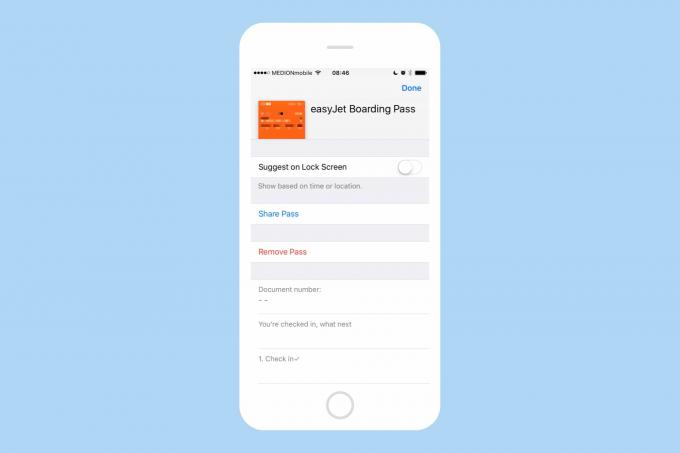
Foto: Cult of Mac
For å skjule et ombordstigningskort, sveip til 3D-trykk på den en siste gang, mens du "slapper av" i det smale, kne-knasende flysetet. Trykk deretter på det lille ⓘ -symbolet, og skyv på Foreslå på låseskjerm knappen for å slå den av. Det er det. Du kan fortsatt få tilgang til passet hvis du trenger det, ved å dobbelttrykke på hjemmeknappen for å påkalle Apple Wallet, men det vil ikke lenger dukke opp som en vedvarende irritasjon under hele flyturen.
Skjul andres pasninger også
Du kan merke at selv om du har fjernet ett boardingkort, vises varselet fortsatt på låseskjermen. Det er fordi du har mer enn ett boardingkort lagret for flyet ditt. Hver gang jeg reiser med damen, legger jeg alltid begge passene mine i iPhone, i tilfelle hun "glemmer" å legge til sitt eget til vi står i kø for sikkerheten. Dette betyr at jeg må slå av begge passene for å få tilbake låseskjermen min
Hvis du også reiser med flere boardingkort, har du kanskje prøvd å bruke feil av og til. Jeg har faktisk kommet meg gjennom sjekkpunktet ved å bruke Lady -passet mer enn én gang, og la henne være strandet til vi skjønte hva som hadde skjedd.
For å unngå dette kan du slå av alle ombordstigningskortene bortsett fra dine egne, selv før flyet. På den måten vil du fortsatt ha dem i Apple Wallet, men du kan ikke bruke en ved et uhell. Når du har fjernet den fra låseskjermen, kan du ikke lenger sveipe til den fra et annet låseskjermspass.
Dele boardingkortet ditt via AirDrop
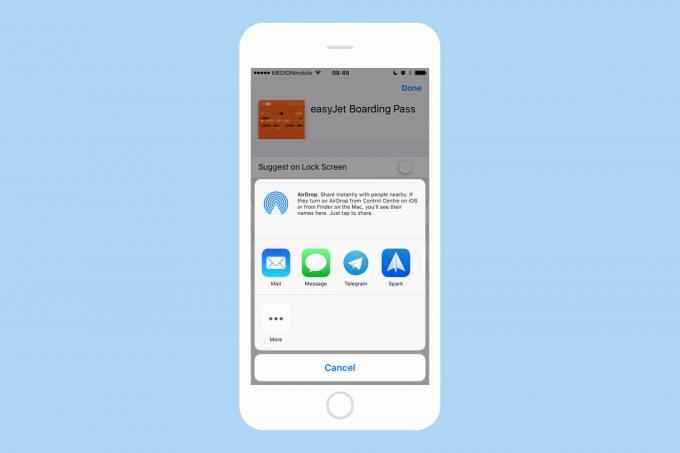
Foto: Cult of Mac
Hva om din reisepartner også overlater boarding-pass-ledelsen til det siste sekund? Den gode nyheten er at du ikke trenger å se dem slite med å finne bestillingsnummeret sitt og laste ned et pass, mens du opplever det tyskerne kaller Fremdschämen, følelsen av forlegenhet over det noen andre gjør. I stedet kan du bare sende dem boardingkortet ditt (det som du som en overlegen reisende allerede lastet ned i påvente av akkurat denne scenen) via AirDrop.
For å dele et pass via AirDrop, trykk bare på den samme lille ⓘ -knappen på kortet, og trykk deretter på Del Pass. Derfra fortsetter du som vanlig med å dele passet via AirDrop, iMessage, e -post eller annen kompatibel meldingstjeneste som Telegram. Mottakeren kan deretter legge den til sin egen Apple Wallet.
Apple Wallet er fantastisk, men noen ganger kan det føles som om det tar over iPhone. I stedet for å droppe det, kan du bruke tipsene ovenfor til å ta kontroll over den supernyttige tjenesten.



